בכל פעם שאתה מסנכרן את האייפון שלך עם iTunes, הוא מגבה את הטלפון שלך ויוצר קבצי גיבוי במחשב. הגיבוי הזה נועד לשמור על בטיחות הנתונים שלך, למקרה שתאבד את הטלפון שלך, או תמחק משהו בטעות. זה גם מאוד שימושי אם אתה מחליף את האייפון שלך.
אתה יכול למחוק נתונים אלה בכל עת שתבחר בכך. למרות שקבצים אלה מאוחסנים בפורמט שהופך אותם לבלתי קריאים עקב הצפנה, עדיין תוכל למצוא אותם. ישנן שתי דרכים שבהן תוכל למחוק את נתוני הגיבוי של האייפון המאוחסנים במחשב האישי שלך.
כיצד למחוק גיבוי מ- iTunes ישירות
פתח את iTunes במחשב שלך ועבור אל ערוך » העדפות מסך ב-iTunes.
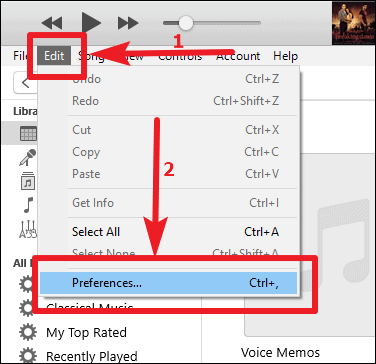
לחץ על התקנים בתוך ה העדפות מכשירים תיבת דו-שיח שנפתחת. כל המכשירים שגובו באמצעות iTunes יופיעו תחת 'גיבויים של מכשירים' קטע.
בחר את המכשיר שברצונך למחוק את הגיבוי ולאחר מכן לחץ על 'מחק גיבוי'.
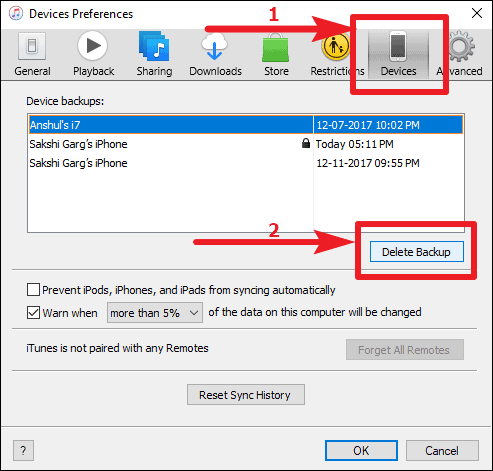
תיבת דו-שיח לאישור תופיע. נְקִישָׁהעל הלחצן 'מחק' בתיבת הדו-שיח כדי לאשר את מחיקת הגיבוי ולאחר מכן לחץ על 'אישור'.
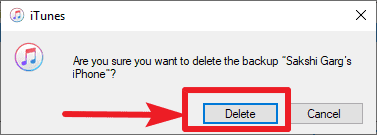
כיצד למחוק את גיבוי iTunes באופן ידני
אם מסיבה כלשהי, אינך יכול למחוק את הגיבוי מ- iTunes, אז מחק אותו באופן ידני. iTunes יוצר קבצים מקומיים במחשב שלך כשאתה מגבה את האייפון שלך. אתה יכול למחוק את הגיבוי על ידי מחיקת קבצים אלה.
מסלול הגיבוי של iTunes ב-Windows 10 הוא C:\Users\<שם משתמש>\AppData\Roaming\Apple Computer\MobileSync\Backup. אם תעקבו אחר הנתיב הזה, תמצאו את נתוני הגיבוי. אבל הנתיב הזה לא תמיד הכי קל למצוא, מכיוון שלפעמים חלק מהקבצים האלה מוסתרים.
אם אתה מוצא שזה המקרה, אתה יכול להקליד %appdata% בתיבת החיפוש שליד לחצן התחל של Windows. התיקיה תיפתח. אז לך ל מחשב אפל » MobileSync » גיבוי.
תראה תיקייה עם מספרים ואותיות אקראיים בתוך תיקיית הגיבוי. זוהי התיקיה המכילה את קבצי הגיבוי. בחר ומחק את התיקיה וכל נתוני הגיבוי יימחקו מהמערכת שלך.
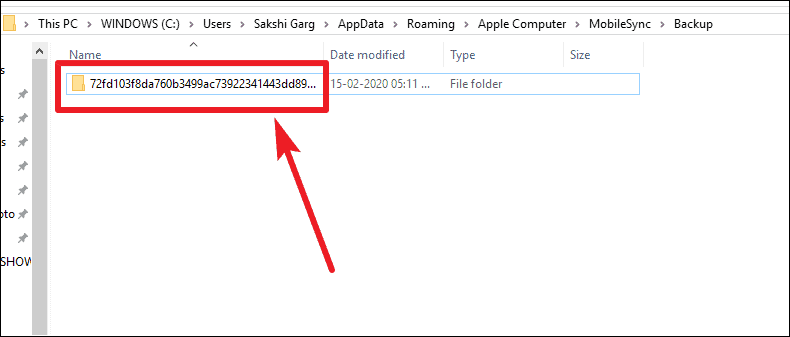
? לחיים!
